Chrome에서 홈페이지를 설정하는 방법
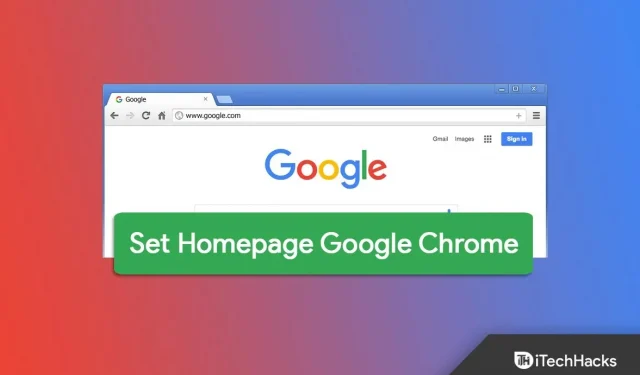
홈페이지는 Google Chrome을 열 때 열리는 첫 번째 페이지입니다. 홈페이지는 정적이며 많은 사람들에게 매력적이지 않을 수 있습니다. 그러나 Chrome은 원하는 홈페이지를 설정할 수 있는 옵션을 제공합니다. 원하는 Google 크롬 홈페이지를 쉽게 설치, 맞춤설정 및 변경할 수 있습니다. 구글 크롬에서 홈페이지 만드는 방법을 모르신다면 이 글이 도움이 될 것입니다.
Google 크롬 홈페이지 설정 방법
이 기사에서는 Chrome에서 홈페이지를 설정하는 방법에 대해 설명합니다.
Chrome 홈페이지 변경
Google 크롬을 내 홈페이지로 만들려면 다음 단계를 따르세요.
- PC에서 크롬을 엽니다 .
- 이제 브라우저 오른쪽 상단에 있는 세 개의 점을 클릭합니다.
- 열리는 메뉴에서 설정을 클릭합니다.
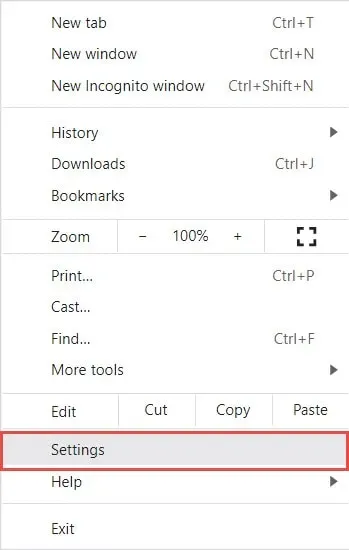
- 설정 의 왼쪽 사이드바에서 모양 으로 이동합니다 .
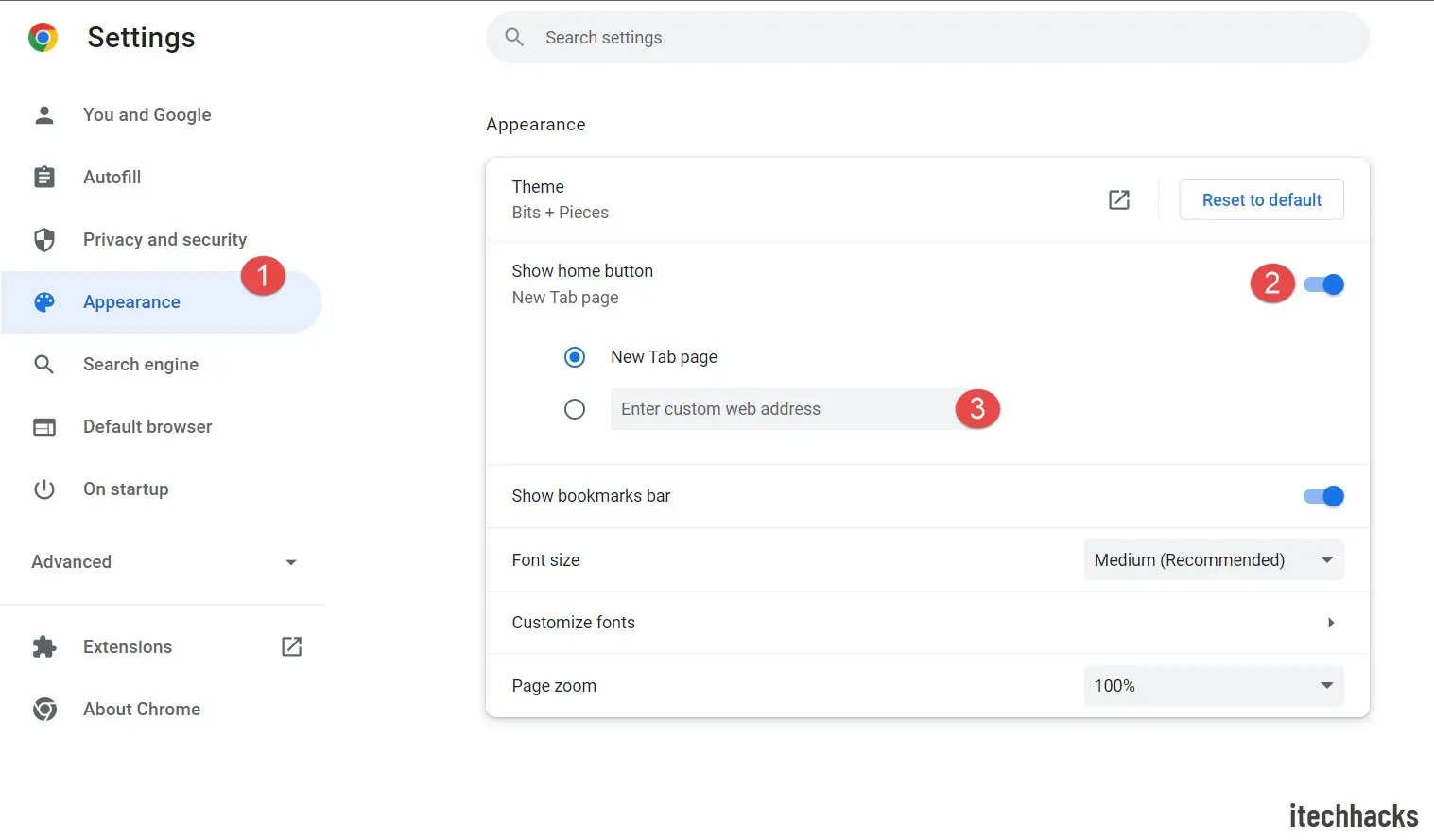
- 여기에서 홈 버튼 표시 토글을 켭니다 .
- 그런 다음 URL 입력란 옆의 확인란을 선택하고 입력란에 원하는 URL을 입력합니다.
- ” 추가”를 클릭하여 홈페이지를 Google 크롬으로 변경하십시오.
Chrome에서 새 탭 페이지 사용자 지정 – Google Chrome 홈 페이지 설정
Chrome에서 여는 새 탭을 사용자 지정하려는 경우 그렇게 할 수 있는 옵션이 있습니다. 아래 안내에 따라 Chrome에서 새 탭 페이지를 설정하세요.
- 시작 메뉴를 열고 Chrome을 검색하여 엽니다 .
- 오른쪽 하단에서 사용자 지정을 클릭합니다 .
- 그런 다음 왼쪽 사이드바에서 배경을 클릭합니다. 여기에서 유지하려는 배경을 선택합니다.
- 그런 다음 왼쪽 사이드바의 바로 가기 로 이동합니다 . 이렇게 하면 바로 가기 아이콘을 사용자 정의할 수 있습니다. 편집한 바로가기, 가장 많이 방문한 사이트의 바로가기를 선택하고 바로가기를 숨길 수 있습니다.
- 색상 및 테마 탭 으로 이동하여 Chrome의 새 탭에 설정할 색상을 선택합니다.
- 완료되면 완료를 클릭하면 괜찮을 것입니다.
최종 단어
크롬에서 홈페이지를 설정하고 변경하여 새로운 홈페이지를 설정하는 방법입니다. 위의 단계를 따르면 Google Chrome에서 쉽게 홈페이지를 만들 수 있습니다.
자주하는 질문
Chrome에서 기본 홈페이지를 변경하는 방법은 무엇입니까?
설정 > 모양 으로 이동하여 Google 크롬에서 기본 홈페이지를 변경할 수 있습니다 . 여기에서 홈 버튼 표시 토글을 켭니다 . 이제 기본 홈 페이지를 설정할 수 있습니다. 자세한 가이드는 위에서 언급한 단계를 참조할 수 있습니다.
이전 Google 홈페이지로 돌아가려면 어떻게 해야 합니까?
Google의 이전 홈페이지로 돌아가려면 Chrome 설정을 열고 모양 섹션 으로 이동하세요 . 홈 버튼 표시 토글을 끕니다 . 이렇게 하면 Google 크롬에서 이전 홈페이지로 돌아갑니다.



답글 남기기